Планшет — это портативный компьютер, который может работать круглосуточно без перезагрузки. Со временем в нем скапливается все больше мелких ошибок, приложения набирают вес, кэш и заполняют ОЗУ. В итоге устройство начинает тормозить. Это еще не повод покупать новый планшет — его можно ускорить.
Режим энергосбережения
Режим необходим, чтобы планшет дольше продержал заряд батареи в критической ситуации. Энергосбережение урезает скорость работы процессора и убирает фоновые процессы. Для улучшения работоспособности требуется перевести устройство в режим «Производительности» — все ограничения убираются, но аккумулятор садится быстрее.
Перед тем, как ускорить работу планшета, нужно отключить режим экономии энергии:
- Открыть «Настройки».
- Следующие шаги могут отличаться в зависимости от модели устройства: «Батарея» — «Энергосбережение» — «Отключить» или «Питание» — «Режим электропитания».
В режиме нормальной или повышенной производительности (доступен не на всех планшетах) устройство будет работать быстрее.
Увеличение памяти в планшете с помощью замены SD карт
Ускорение GPU
Функция доступна только для планшетов с версией ОС Андроид 4.0 и выше. Пользователь должен перейти в настройки, затем:
- «Для разработчиков» (если пункта нет, то нужно пролистать до пункта «О планшете», открыть раздел и несколько раз кликнуть на «Номер сборки»).
- Поставить галочку рядом с «Ускорение при помощи GPU».
Ускорение помогает настроить графический процессор, чтобы он выдавал максимальную частоту и повысил общую производительность системы — особенно в играх (режим несовместим с некоторыми приложениями).
Важно! В некоторых планшетах не предусмотрено ускорение графического процессора — в них разработчик изначально настроил оптимальные значения.

Отключение анимации
В том же меню для разработчиков:
- Найти строки «Рисование» — «Анимация окна», «Анимация перехода» и «Скорость анимации».
- Все тумблеры перевести в «Отключено».
На планшете не будет приятных переходов, но визуально он начнет работать быстрее.
Удаление и хранение приложений
Приложения занимают оперативную и внутреннюю память устройства. Некоторые из них постоянно работают в фоновом режиме, замедляя скорость.
Для ускорения планшета нужно удалить все ненужные программы.
Автообновление приложений
Разработчики постоянно дорабатывают свои продукты. Обновления утяжеляют приложения, что сказывается на производительности планшета.
- Открыть Play Market.
- Перейти в настройки и снять галочку с «Обновлять автоматически» и «Уведомления.
Можно поставить галочку рядом с «Обновление только через Wi-Fi» — это экономит мобильный интернет и повышает время работы батареи.
Отключение синхронизации
Синхронизация работает в фоновом режиме и нагружает процессор. Ее можно отключить:
- Открыть «Настройки».
- Перейти в «Пользователи и аккаунты» — выбрать нужный, если профилей несколько.
- Кликнуть по «Синхронизовать аккаунты».
- Отключить автоматическую синхронизацию для конкретных программ.
Замена карты памяти
Некоторые новые модели планшетов не предусматривают разъем для карты памяти. Это обосновывается тем, что считывание данных со стороннего носителя происходит медленнее, чем со внутреннего. Скорость обработки информации зависит от класса MicroSD. Для ускорения системы достаточно сменить карту памяти на более новую и быструю (8 или 10).
Очистка системы от мусора
Мусор постоянно скапливается планшете. Это кэш программ и браузера. Для его очистки нужно:
- Зайти в «Настройки».
- Открыть «Приложения», потом «Управление приложениями».
- Нажать на конкретную программу — откроется меню, где выбрать «Очистить кэш».
Также существуют приложения, например, Clean Master, которые автоматически очищают мусор с планшета.

Перепрошивка
Разные версии прошивок могут похвастаться разными показателями оптимизации. Более новые ОС работают быстрее. Однако не всегда на устройство автоматически приходит последняя версия ПО — ее приходится менять вручную. Также пользователь может выбрать авторскую сборку, которая может отличаться от заводской.
Важно! Перепрошивка — это сложный процесс, и он может закончиться плохо для телефона, если за дело берется неумелый мастер. Рекомендуется отнести телефон в сервис.
Вначале попробуйте зайти в «Настройки» — «Обновления», чтобы проверить, не пришло ли автоматическое обновление ОС. Также рекомендуется перед тем, как ускорить планшет, вернуть его к заводским настройкам. Это сильно облегчит работу системы, а, значит, и скорость.
Производительность планшета можно повысить, если следовать инструкциям. При правильном подходе устройство начнет работать, как новое.
Источник: technosovet.ru
Как увеличить внутреннюю память на Андроид
Оперативная память, она же — ОЗУ, на Андроид смартфонах и планшетах играет важную роль: от неё зависит количество одновременно запущенных приложений. Это и различные мессенджеры социальных сетей, и виджеты, а также сама оболочка системы. И часто нехватка ОЗУ в андроид устройстве сказывается не самым лучшим образом на его работе.

Владельцы девайсов с 512 Мб оперативной памяти знакомы с её нехваткой уже давно. О том, как увеличить ОЗУ на андроид, мы и расскажем вам в этой статье.
Освобождение ОЗУ через оптимизацию системы Андроид
Под оптимизацией оперативки на ОС Андроид мы подразумеваем частичную очистку этой памяти. То есть вы можете вручную закрыть приложения и службы, «скушивающие» порядочное количество такой необходимой нам ОЗУ.
Для этого потребуется попасть в настройки телефона, а там перейти к разделу «Приложения». Далее, во вкладке «Работающие» нужно отыскать ненужные приложения, остановка которых вам ничем не навредит. Кроме того, можно нажать на кнопочку «Кешируемые процессы» внизу экрана.
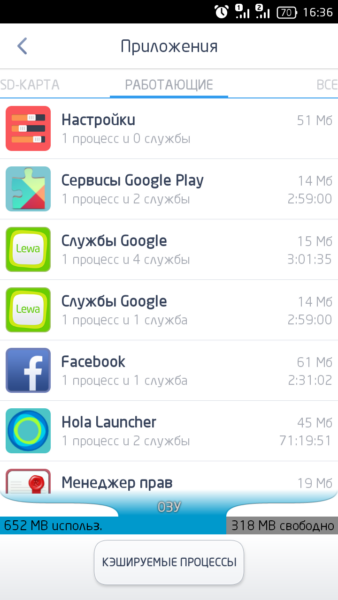
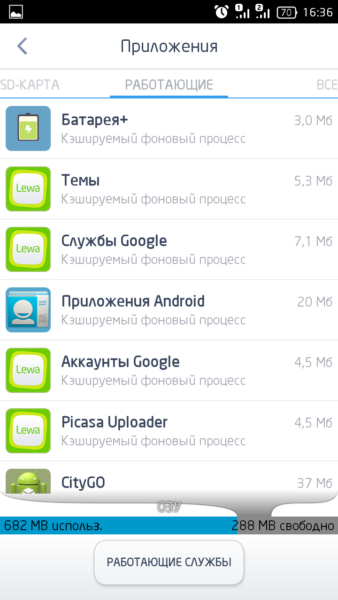
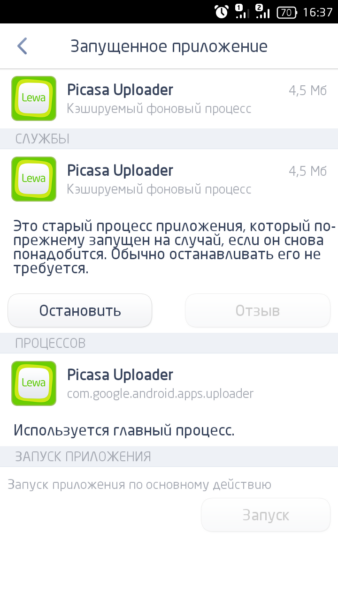
Выбрав процесс или службу, которая по вашему мнению занимает лишнее пространство ОЗУ, вы увидите основные подробности о нём, а также кнопочку «Остановить». Она-то нам и нужна. Таким образом нужно выискать все ненужные задачи и завершить их.
Увеличить оперативную память на Андроид «искусственно»
Дополнительный способ увеличить объём оперативки — это её постоянная оптимизация с помощью специализированной программы, а также создание swap-файла, так называемого файла подкачки, который создаётся на внешней памяти Андроид устройства.
На Андроид разработано уже достаточно много таких программ. Многие такие менеджеры подкачки оперативной памяти, к сожалению, требуют наличия root-прав. Одну из них мы рассмотрим в качестве примера. Программа называется RAM Manager и существует в бесплатном и платном видах.
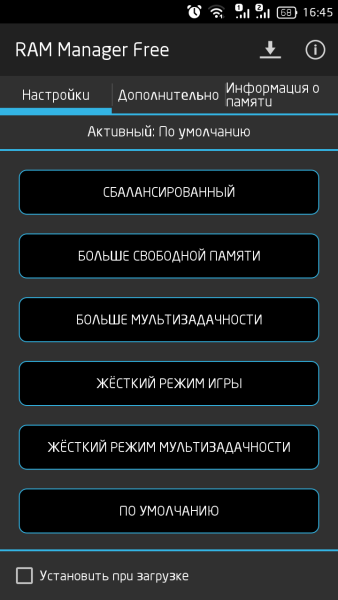
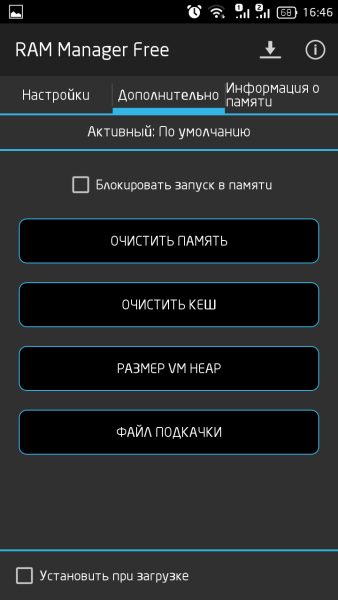
Основная функция RAM менеджера состоит не столько в расширении ОЗУ, сколько в её оптимизации. Кроме того, программа поддерживает старые версии Андроид: начиная с 2.1 и выше. Пользователю предоставляется следующие возможности:
- режим Balance, сочетающий в себе улучшение работы памяти без задержек. Особенно подходит для устройств с 512 Мб ОЗУ;
- геймерский режим: для работы с играми, требующими высокой производительности девайса;
- режим высокой мультизадачности, в случае, когда открыто несколько ресурсоёмких задач;
- другие специализированные режимы, а также режимы для отдельных производителей телефонов.
Увеличить внутреннюю память на Андроид вручную
Большинство приложений на Андроид устанавливаются во внутреннюю память, свободное пространство которой всегда ограничено. Чтобы просмотреть, сколько свободного места у вас осталось, нужно в настройках телефона найти пункт «Память» и перейти к нему.
На следующем экране вы увидите текущее состояние вашей ROM. Итак, нам нужно узнать как увеличить операционную память на Андроид. Для начала мы порекомендовали бы вам перенести все приложения, какие только возможно, на SD-карту.

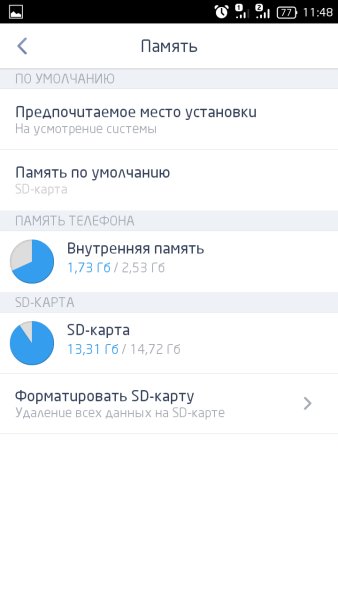
Стоит пересчитать виды программ в системе Андроид, которые нельзя переносить:
- сервисы и системные приложения;
- программы, которые могут вам понадобиться без SD-карты;
- приложения с виджетами, которые вами используются (поскольку виджеты могут перестать отображаться).
Разобраться в том, какие из программ можно перенести на внешнюю память, а какие из них уже перенесены, можно, попав на экран приложений, как показано ниже.
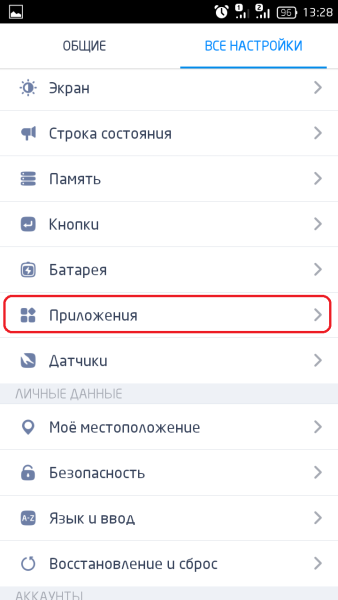
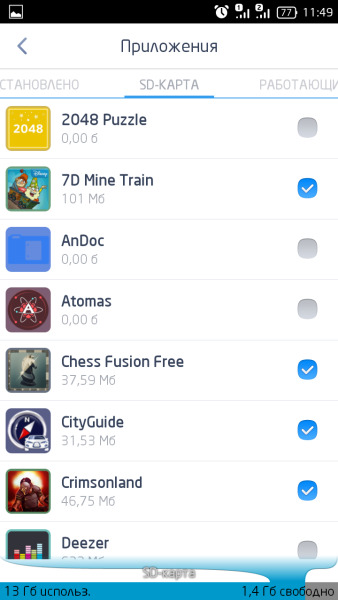
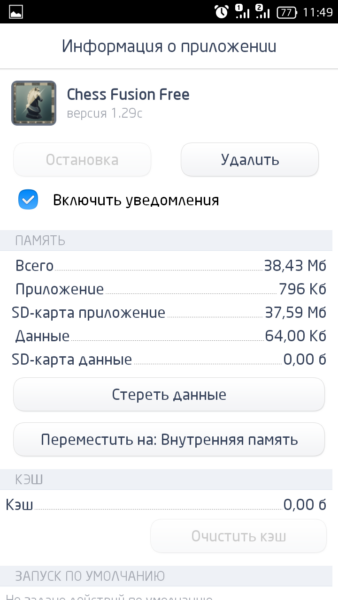
Как видно выше, некоторые программы выделены галочками: это означает, что данные приложения не перенесены на внешнюю память устройства. Чтобы переместить их, нужно выбрать нужное вам приложение и в подробностях нажать на кнопочку «Переместить на SD-карту».
Вы можете заметить, что переместились, отнюдь, не все файлы и какая-то небольшая их часть всё же осталась в памяти телефона. Такова особенность системы Андроид.
Кроме того, можно попробовать очистить данные и кэш некоторых приложений, но стоит помнить, что в этом кэше содержатся настройки этой программы и их удаление приведёт к сбросу данных самого приложения.
Приложение для очистки памяти и поиска мусора
Есть и другой способ «почистить систему» — это так называемые «чистилки», подобные тем, что мы используем на ПК. Рассмотрим одну из них.
Как вариант, можно скачать программу CCleaner, которая после завоевания большой популярности на персональном компьютере, переехала на Андроид. Чтобы начать очистку системы, достаточно будет нажать одну кнопку — и все возможные «загрязнения» будут найдены и переданы вам для их осмотра и мануального удаления (см. скриншоты ниже).
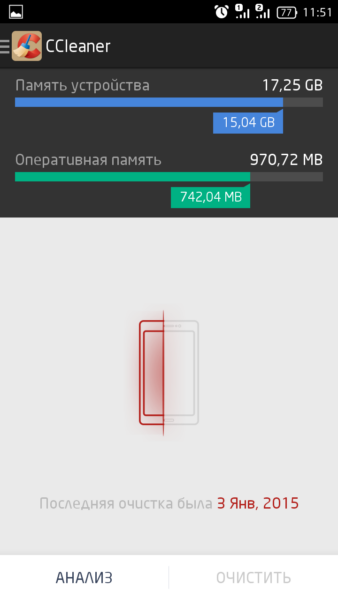
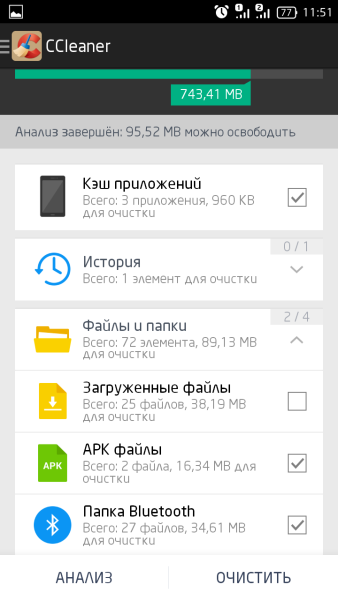
Вам нужно лишь нажать на «Анализ» и на «Очистить». Всё остальное программа сделает сама. Стоит отметить также, что найденный мусор — это в основном ненужные файлы из системных папок устройства Андроид и неиспользуемый кэш.
На этом всё. Оставляйте ваши комментарии, пишите вопросы — мы всегда рады услышать новое мнение и разъяснить любую непонятную ситуацию.
Источник: androidmir.org